Obs!: Den här artikeln har fyllt sitt syfte och kommer snart att tas bort. För att undvika förvirring kommer vi att ta bort alla länkar som vi känner till. Om du har skapat länkar till den här sidan ber vi dig ta bort dem. På det sättet gör vi tillsammans webben mer användbar.
Alla kontakt informations fält får inte plats på kontaktformulär. Om du vill lägga till eller uppdatera information för en kontakt kan du Visa alla informations fält i en tabell med hjälp av sidan alla fält . När du växlar tillbaka till kontakt formuläret är den uppdaterade informationen tillgänglig i motsvarande fält.
Obs!: Om den uppdaterade informationen inte visas i kontakt formuläret, kanske på grund av utrymmes begränsningar, finns informationen i listan i avsnittet relaterat i kontakt formuläret eller i tabellen relaterade alla fält .
Lägga till eller uppdatera kontakt information
-
Klicka på alla fälti gruppen Visa på fliken kontakt i en öppen kontakt.
-
I listan Välj från väljer du den typ av information som du vill lägga till eller ändra.
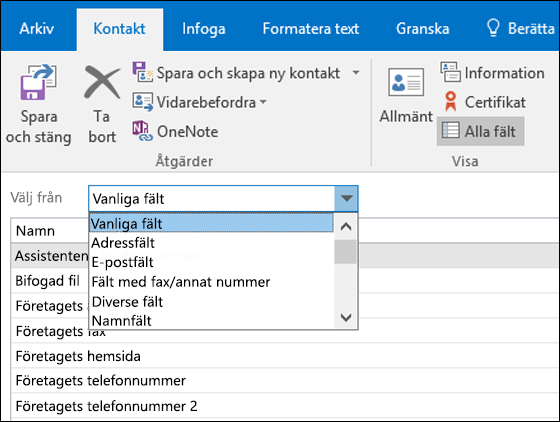
-
Leta reda på informationen som du vill lägga till eller ändra i kolumnen namn och ange sedan informationen i kolumnen värde bredvid den.
-
På huvud kontakt menyn klickar du på spara & Stäng.
Obs!: Om du vill visa den öppna kontakten när som helst, i vyn alla fält , går du till fliken kontakt , gruppen Visa och klickar på Allmänt. Den nya informationen sparas inte, men du klickar på spara & Stäng i valfri vy.
Skapa ett anpassat fält
Du är inte begränsad till fälten i kontakt formuläret. Gör så här om du vill skapa ett användardefinierat eller anpassat kontaktfält:
-
Klicka på alla fälti kontakt -menyn i en öppen kontakt.
-
I listan Välj från väljer du egna fält i det här objektet.
-
Klicka på ny längst ned i kontakt fönstret.
-
Ange ett namn för fältet i rutan namn i dialog rutan nytt fält .
-
I listorna Type och format väljer du lämpliga egenskaper för fältet. Informations typer är bland annat text, tal, datum/tid, ja/nej och nyckelord. Lämpligt format beror på vilken typ som är vald.
Obs!: Om du vill ändra de användardefinierade fälten klickar du på fältet och sedan på Egenskaperoch gör sedan ändringarna.










